MicrosoftPublisherでビルディングブロック機能を使用する方法
ビルディングブロック Microsoft Publisher は、事前にフォーマットおよびカスタマイズされたテキストおよびフォーマット技術のブロックです。ビルディングブロックは、ユーザーが作業用のコンテンツを作成する時間を節約します。 Publisherでは、ビルディングブロックはデフォルトでテンプレートに保存されます。ユーザーは簡単にカスタマイズした変更を加えることができます。
パブリッシャーのビルディングブロック
このチュートリアルでは、ページパーツのビルディングブロック、カレンダーのビルディングブロック、境界線とアクセントのビルディングブロック、および広告のビルディングブロックの使用方法について説明します。
- ページパーツ :見出し、引用符、サイドバーなどの事前にフォーマットされたコンテンツ。
- カレンダー :カレンダーをパブリケーションに追加します。
- 境界線とアクセント :境界線を追加するには、デザインを挿入し、スペースに合わせてサイズを変更します。境界線とアクセントのビルディングブロックは、写真の周りにフレームを追加します。
- 広告 :パブリケーション内に広告を挿入します。
Publisherでページパーツビルディングブロックを使用する方法
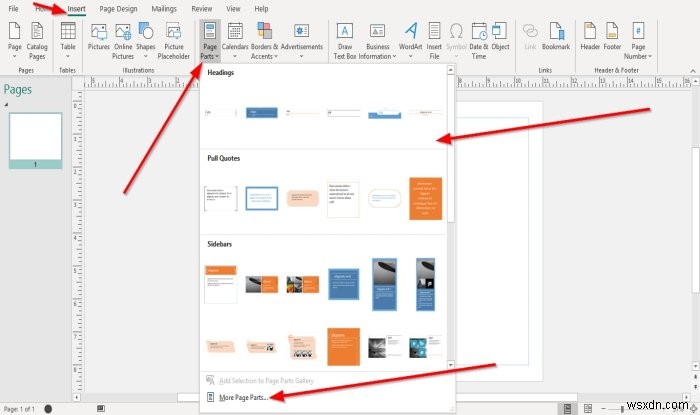
挿入をクリックします タブをクリックし、ページパーツをクリックします ビルディングブロックのボタン グループ。
事前にフォーマットされたページパーツを選択できます 見出しかどうかに関係なく、ドロップダウンメニューに表示します 、プルクォート 、およびサイドバー 。
より多くのページパーツを表示するには、[その他のページパーツ]をクリックします。 ドロップダウンメニューで。
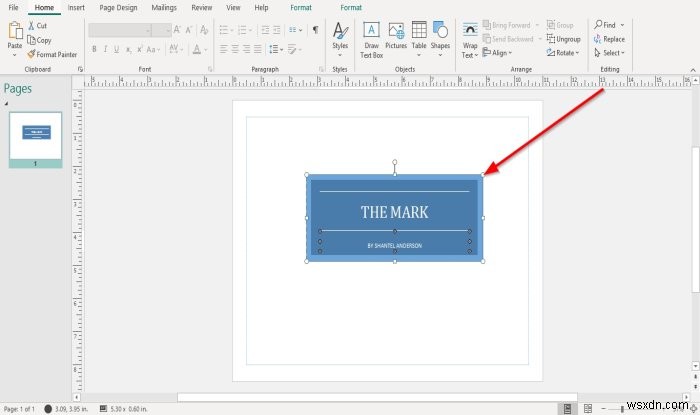
ページパーツを選択すると、パブリケーションに表示されます。デフォルトのテキストを削除して、テキストを追加します。
ページパーツの境界にあるサイズ変更ポイントをクリックして、目的のサイズにドラッグすることで、ページパーツのサイズを変更できます。
Publisherでカレンダーの構成要素を使用する方法
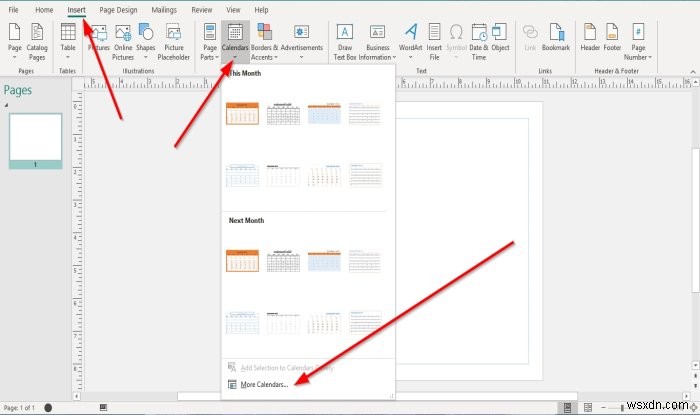
挿入について ビルディングブロックのタブ グループで、カレンダーをクリックします ボタン。
カレンダーを選択します ドロップダウンメニューに必要なテンプレート。今月または先月の事前にフォーマットされたカレンダーが必要かどうかを選択できます。
その他のカレンダーをクリックします もっとカレンダーを見たい場合。
カレンダーがパブリケーションに表示されます。
Publisherで境界線とアクセントのビルディングブロックを使用する方法
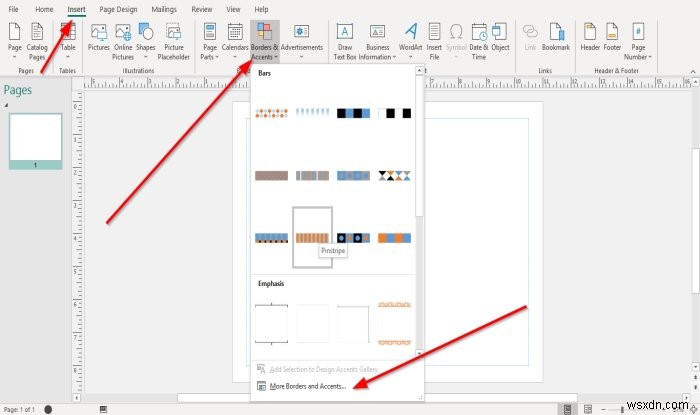
挿入について ビルディングブロックのタブ グループで、境界線とアクセントをクリックします ボタン。
境界線とアクセント ドロップダウンメニューで、境界線とアクセントを選択します テンプレート。
その他の境界線とアクセントをクリックします より多くの境界線とアクセントのテンプレートを見たい場合。
パブリッシャーで広告ビルディングブロックを使用する方法
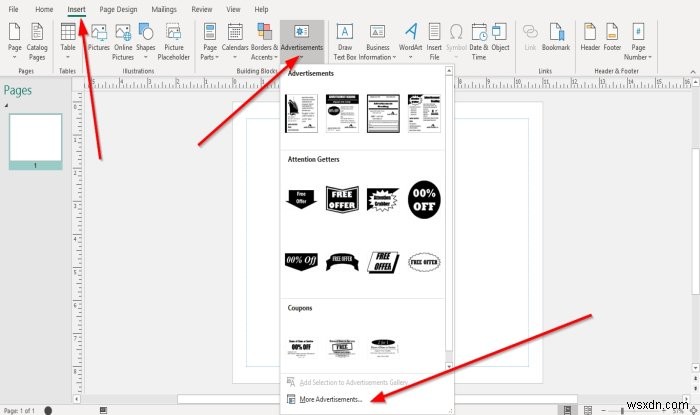
挿入について ビルディングブロックのタブ グループで、広告をクリックします ボタン。
広告 ドロップダウンメニューで、広告を選択します テンプレート。
選択すると、パブリケーションに表示されます。
その他の広告テンプレートについては、その他の広告をクリックしてください。 。
これがお役に立てば幸いです。ご不明な点がございましたら、以下にコメントしてください。
次を読む :Publisherで文字、線、または段落の間隔ツールを使用する方法。
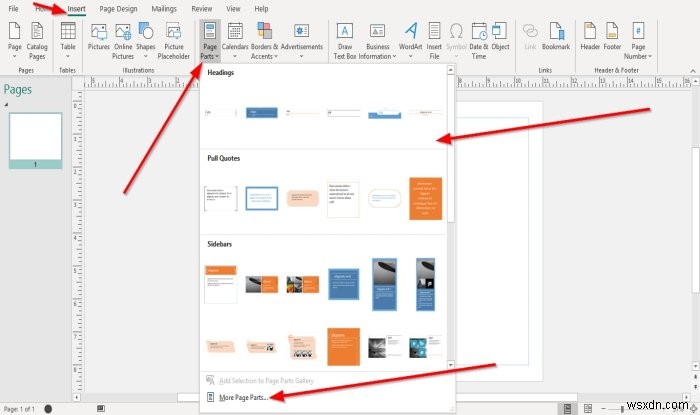
-
MicrosoftExcelでROMAN関数を使用する方法
ロマン 関数は数学および三角関数であり、その目的はアラビア数字をテキストとしてローマ数字に変換することです。数値が負または3999より大きい場合、エラー値#VALUEが返されます。ROMAN関数の式はROMAN (number, [form])です。 。 このチュートリアルでは、ROMAN関数の使用方法を説明します。 ROMAN関数の構文。 番号 :変換するアラビア数字。必須です。 フォーム :必要なローマ数字のタイプ。オプションです ExcelでROMAN関数を使用する方法 Microsoft Excelを開きます 。 テーブルを作成します。 結果を配置するセルに=ROM
-
MicrosoftExcelでIMPOWER関数を使用する方法
Microsoft Exce l、 IMPOWER 関数はエンジニアリング関数であり、その目的は整数乗の複素数を返すことです。数値は整数の小数または負の数にすることができ、数値が数値でない場合、IMPOWER関数は#Valueエラー値を返します。 IMPOWER関数の式はIMPOWER( inumber, number)です。 。 IMPOWER関数の構文 Inumber :Inumberは、累乗したい複素数です。必須です。 番号 :数は、複素数を上げたい累乗です。必須です。 ExcelでIMPOWER関数を使用する方法 Microsoft Excelを開きます 。
